Installation
Die Installation gestaltet sich als kurz und einfach, da bei unseren Modulen der Anschluss für den normalen offline Controller genutzt wird. Das beigelegte Kabel wird also nur in diesen Port gesteckt und in das Modul.
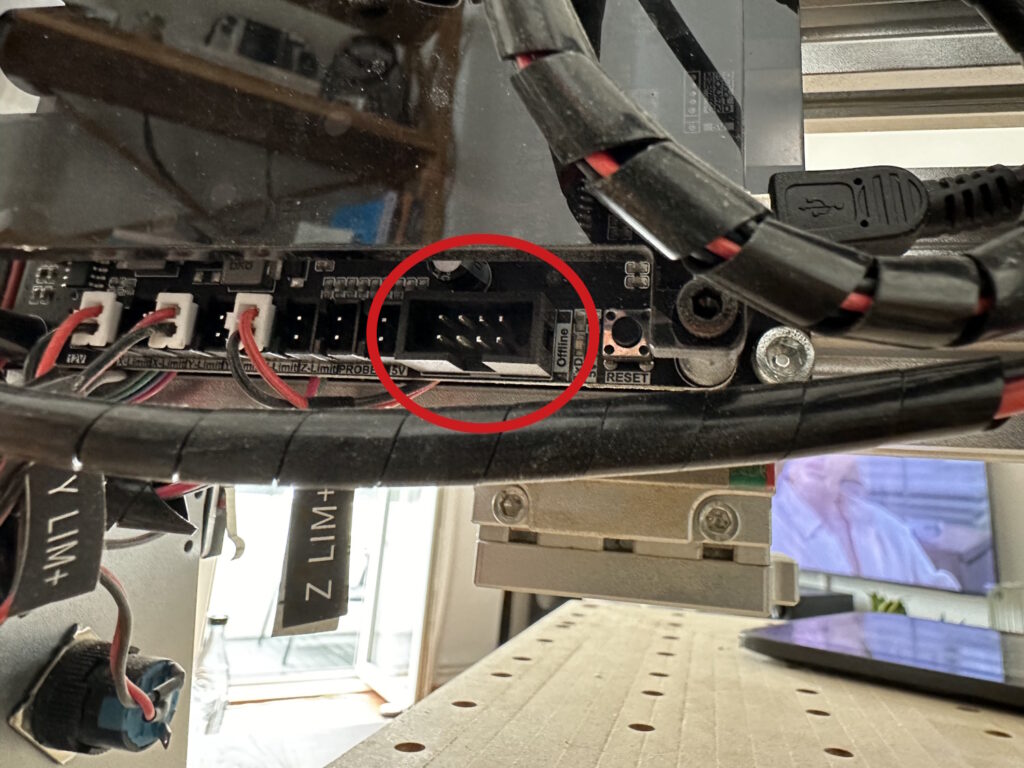
Bei der UART Variante ist allerdings auf die Polung zu achten. Hier wäre ein verpolungssicherer Stecker besser gewesen.

Sobald die Fräse mit Strom versorgt wird, bootet auch das wireless Modul. Bei Ersteinrichtung wird erst das Smartphone mit dem Modul gekoppelt, um mittels App die Verbindung zu eurem Netzwerk herzustellen.
Ein standalone Modus, sprich direkte Steuerung der Fräse mittels Smartphone ist aktuell nicht möglich. Es muss immer eine Verbindung zu einem Router hergestellt werden. Die Hotspotfunktion mit einem zweiten Gerät wäre ein möglicher Workaround aber nicht sonderlich praktikabel. Es muss also WLAN Abdeckung in der Werkstatt verfügbar sein um das Modul einzubinden.
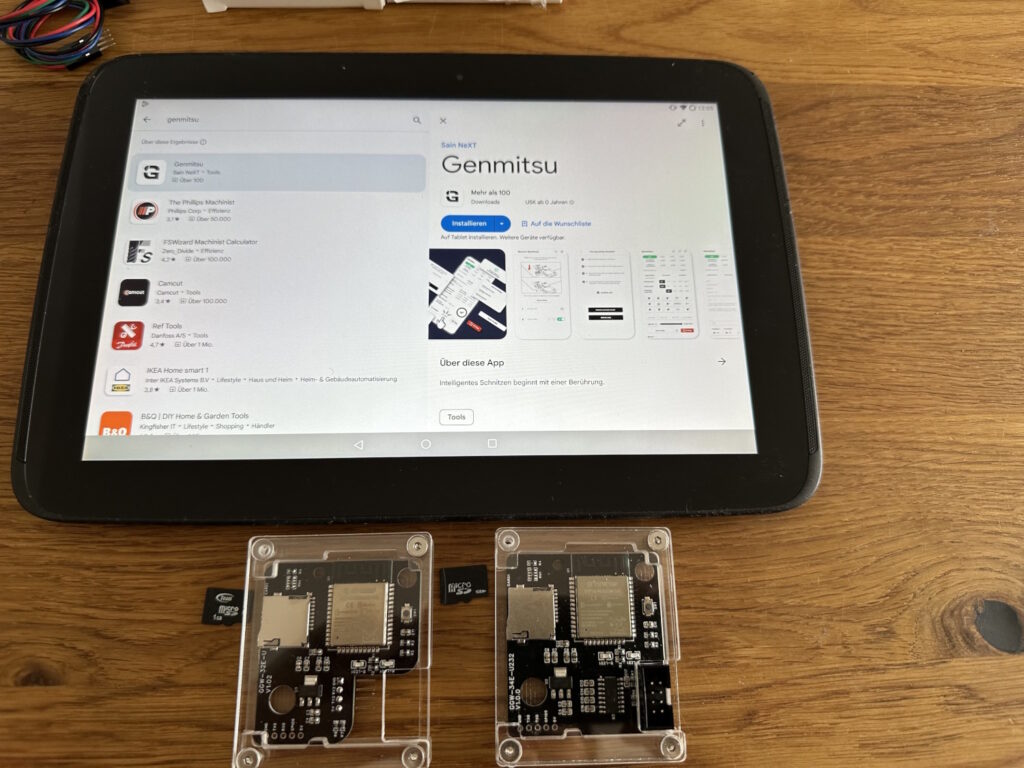
Im ersten Schritt wird die Genmitsu App im Google Play Store oder im Apple App Store heruntergeladen. Getestet wurde mit einem alten Nexus 10 Android Tablet, ein perfekter Einsatz für ein sonst zu langsames und veraltetes Gerät und einem iPhone 14 Pro. Bei letzterem musste ich die Ersteinrichtung im Flugmodus machen, da es vermutlich wegen der nicht vorhandenen Internetverbindung des vom Modul aufgespannten WLAN Netzes zu Verbindungsproblemen kam.
Sobald die App heruntergeladen ist, Strom der Fräse einschalten, nach wenigen Sekunden leuchtet die rote LED, es sollte ein neues WLAN Netz auftauchen: „Gmt-Grbl-xxxx“
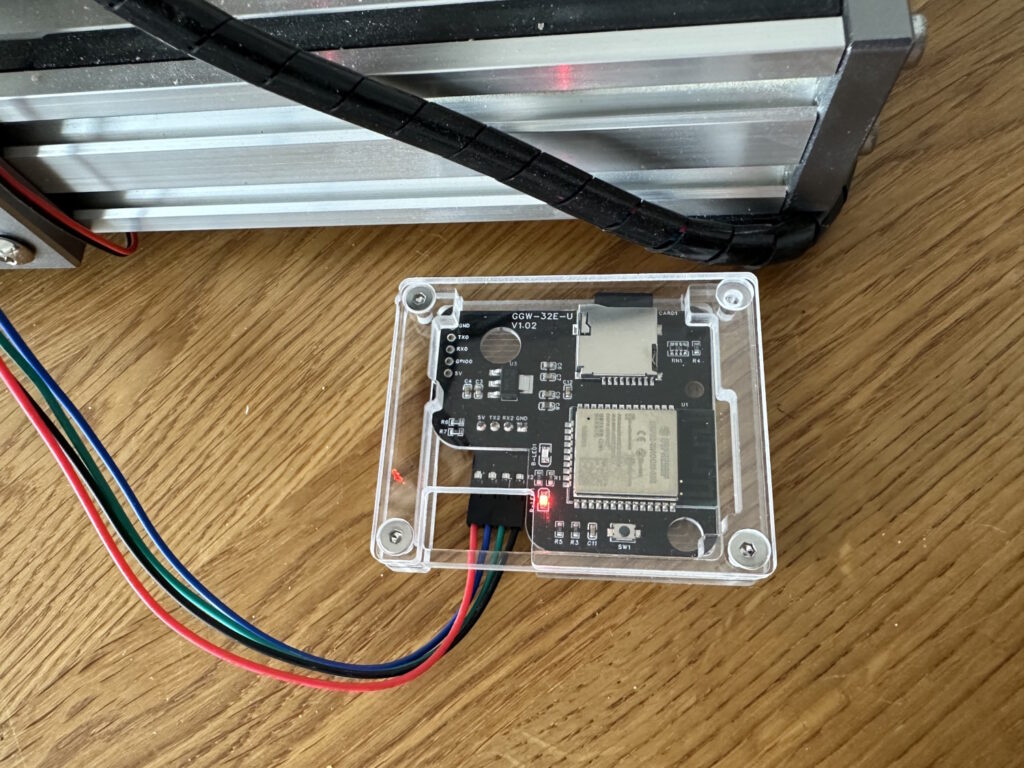
Zu diesem wird verbunden und die Genmitsu App geöffnet.
Mit einem Klick auf „Networking“ beginnt die Einrichtung. Jetzt muss erlaubt werden nach Netzwerken zu suchen. Die Meldung „The wifi Module is connected successfully“ bezieht sich hier nur auf Smartphone und Modul (die blaue LED leuchtet nun zusätzlich), weiter geht es mit „Network Settings“.
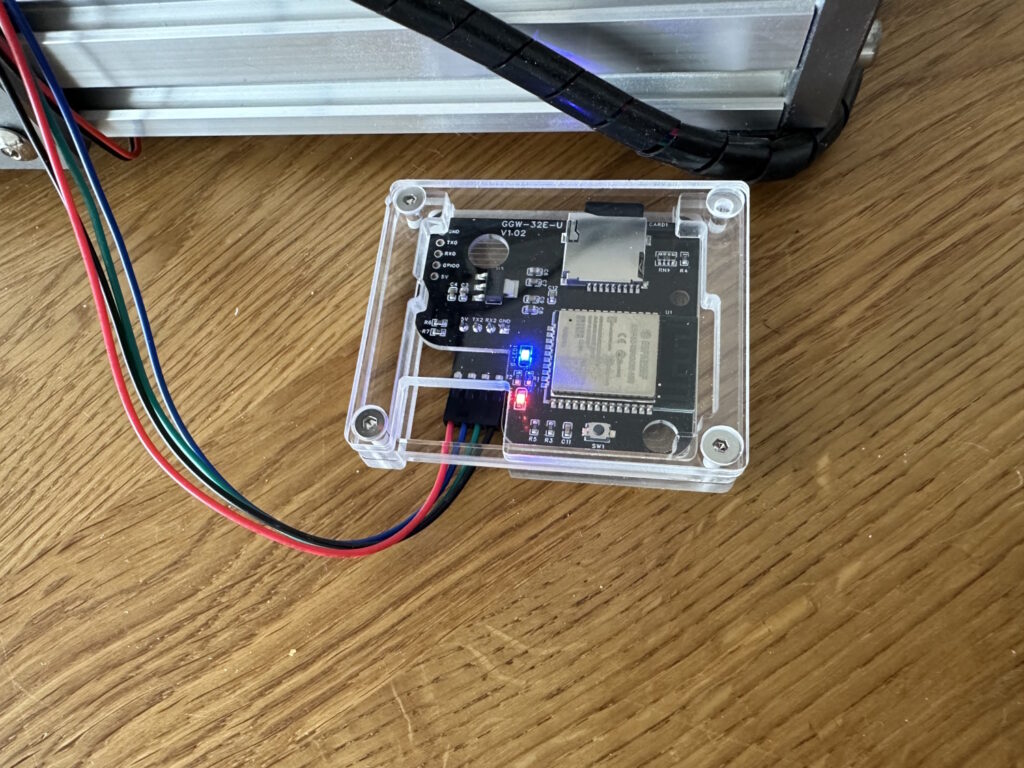
Im nächsten Dialog wird euer Heimnetzwerk ausgewählt und das entsprechende Passwort eingetragen.
Wenn nach Bestätigung ebenfalls „Successful“ angezeigt wird, seid ihr ready für die Benutzung. Euer Smartphone wird jetzt ebenfalls wieder mit eurem normalen WLAN verbunden. Laut SainSmart werden die Module mit einem Wi-Fi 5 AC Modul ausgeliefert, bei unserer Fritz!Box 6690, die bis zu Wi-Fi 6 AX beherrscht, melden sich die Module aber nur mit Wi-Fi 4 N an. 2,4 GHz und N Geschwindigkeit reicht aber auch, angesichts der Dateigrößen von meist unter 1 Mb für eine Maschinencode Datei.
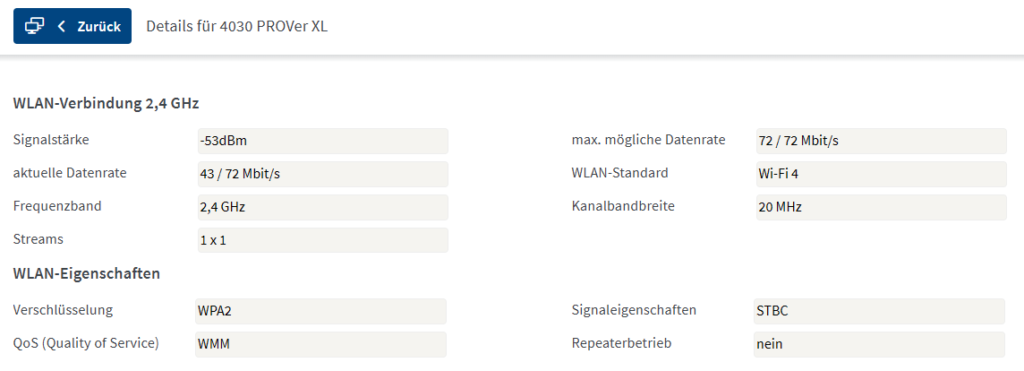
Mittlerweile hat die App auch die Firmwareupdates inkludiert, sodass ihr beim Verbinden u.U. dieses gleich mit durchführen könnt. Auch wenn für das Modul noch gar keine Internerverbindung verfügbar ist.
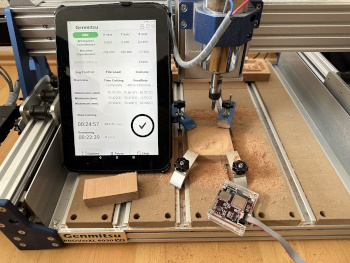
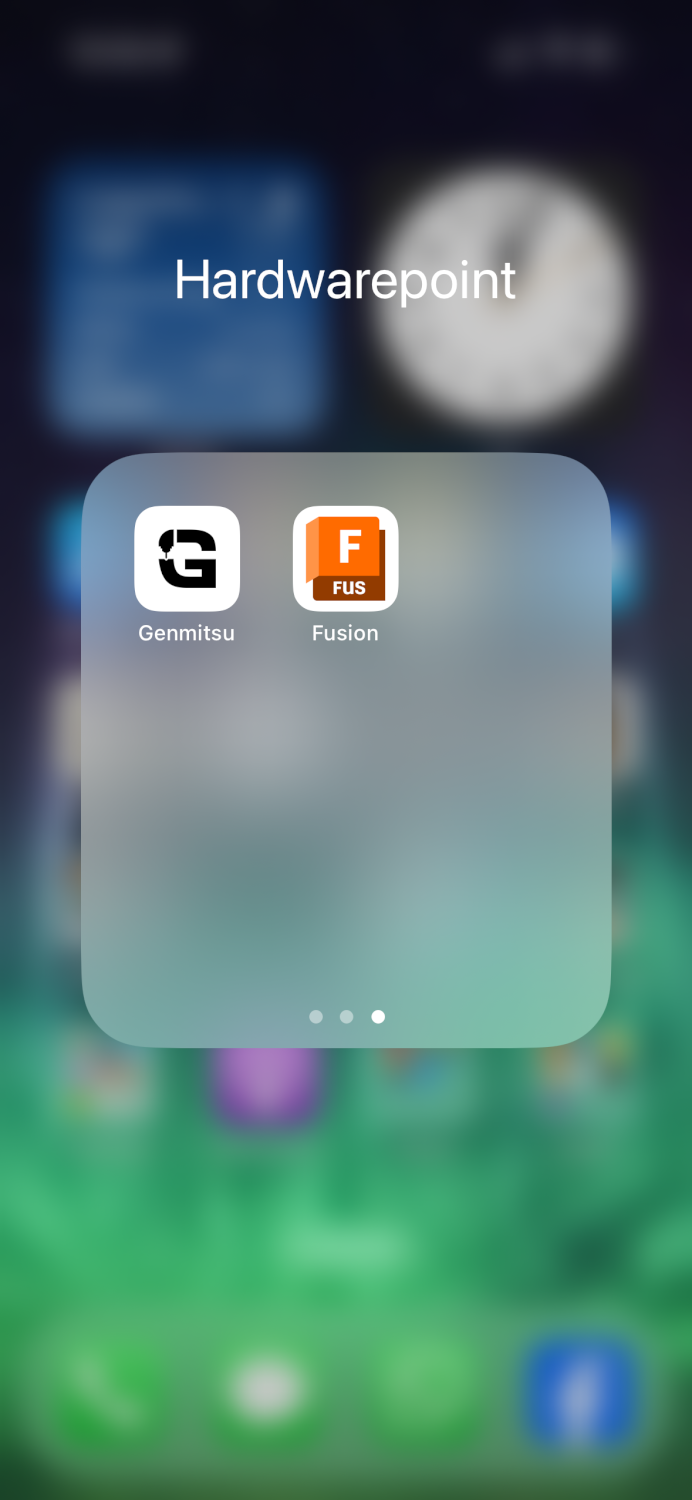
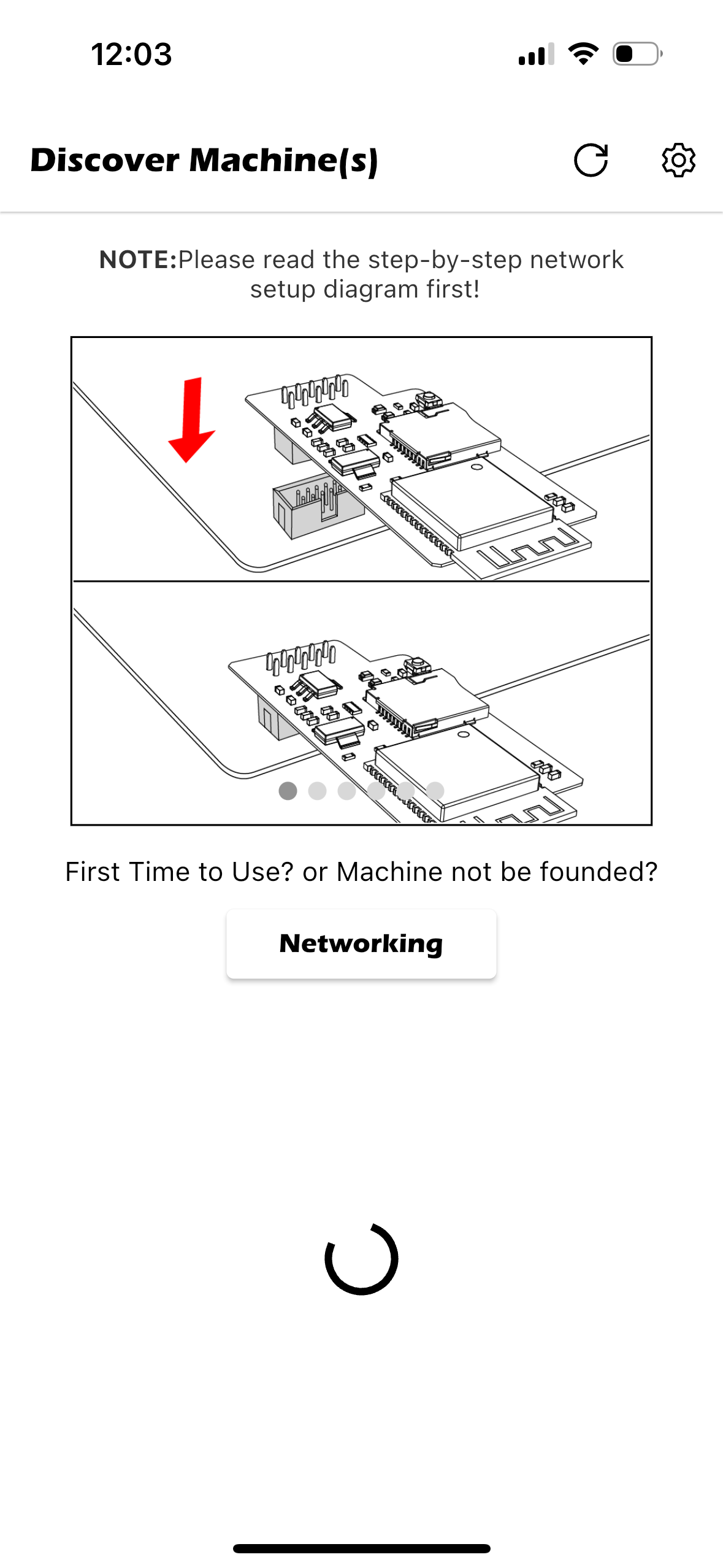

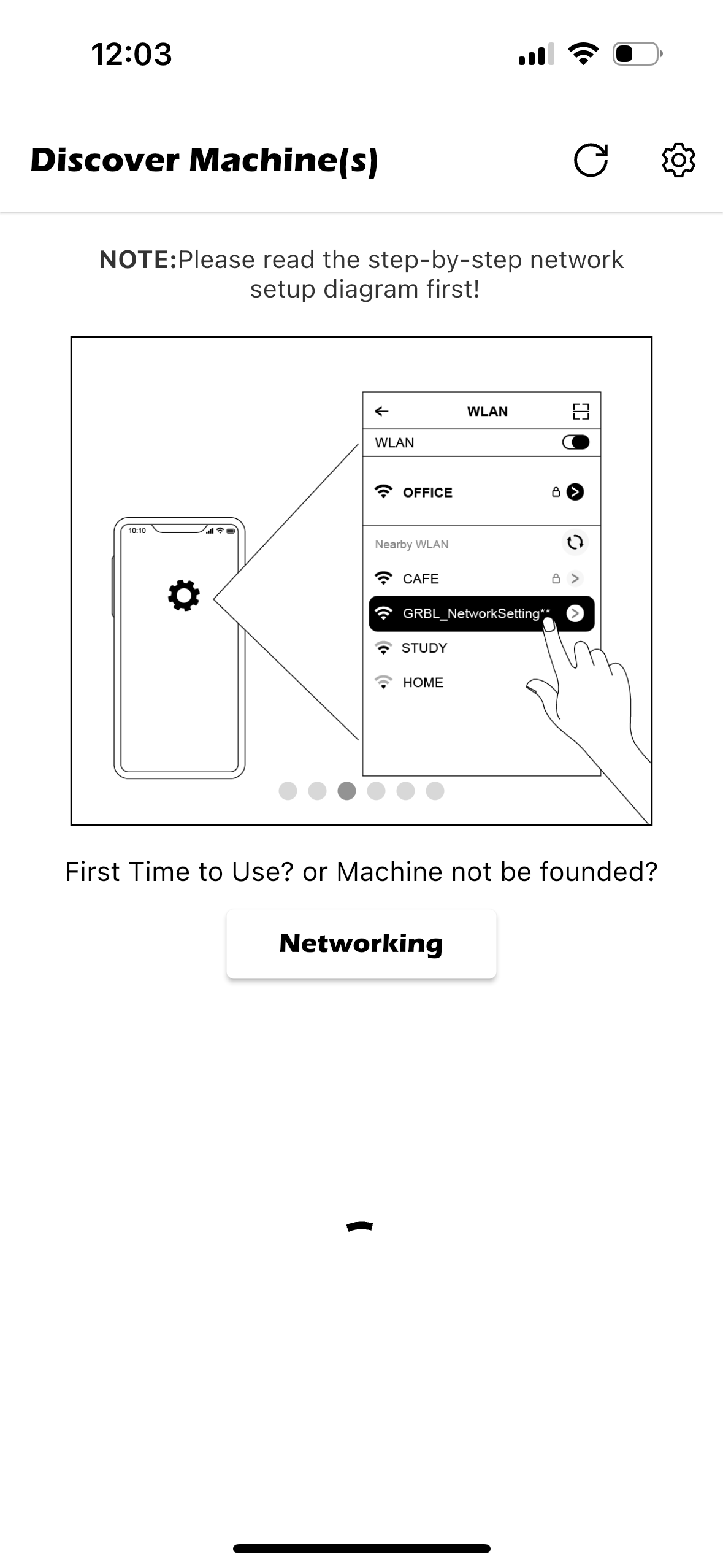
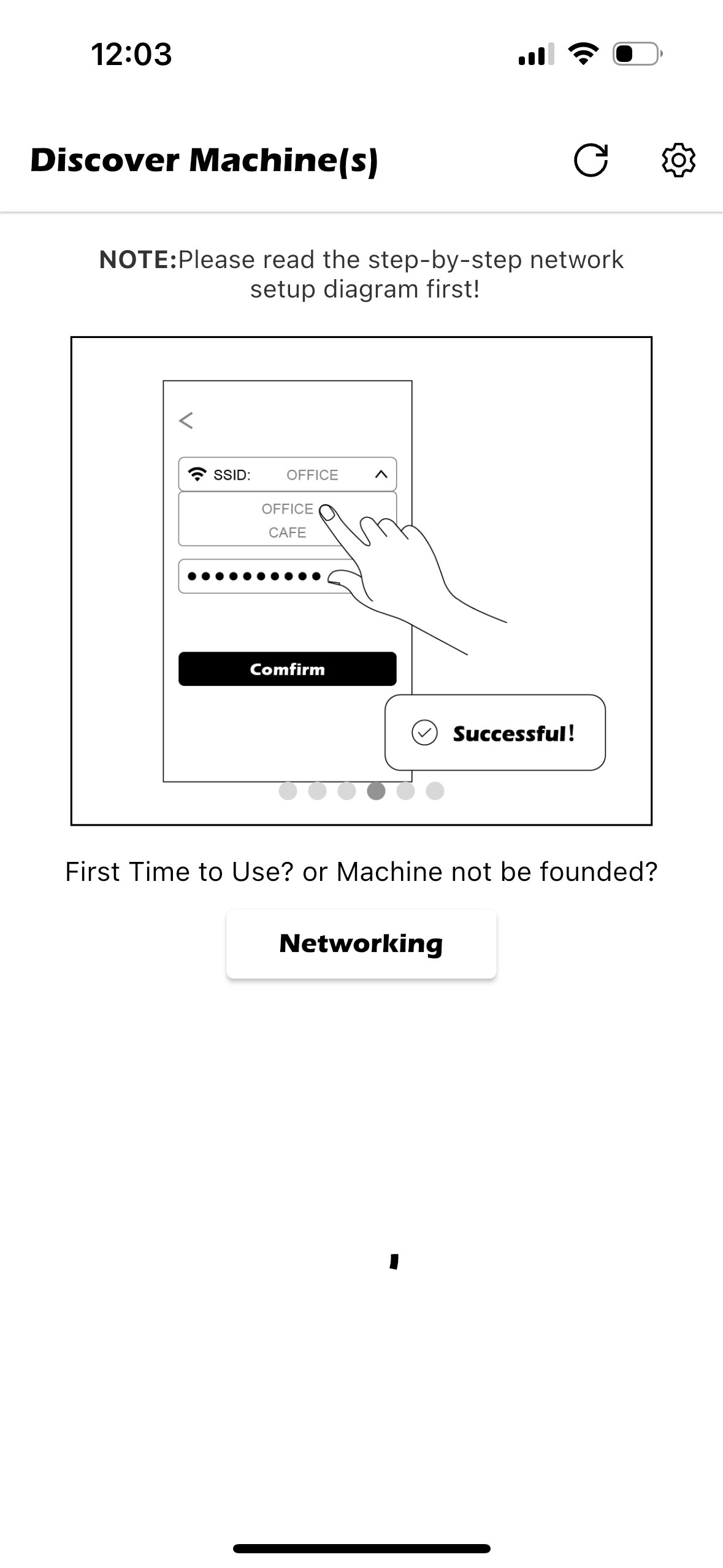
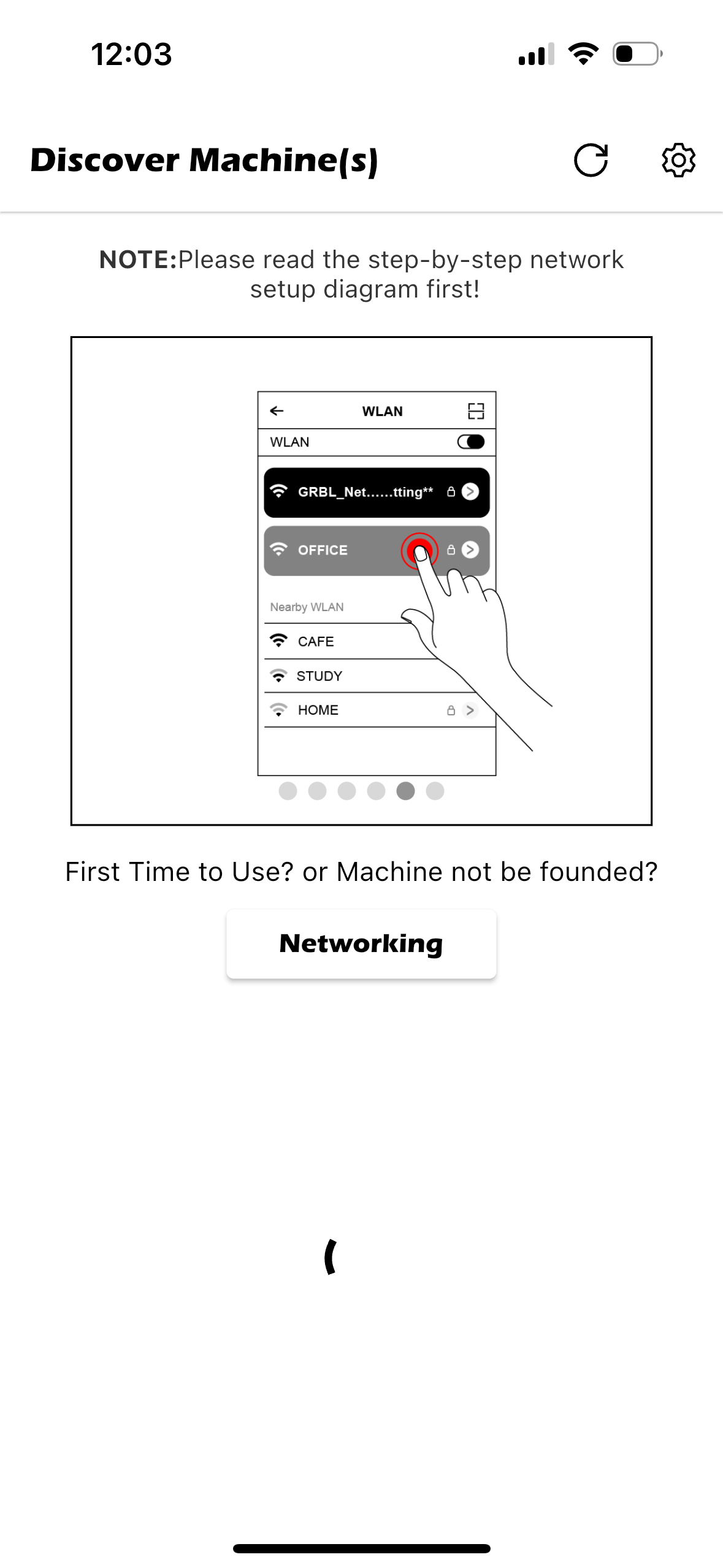
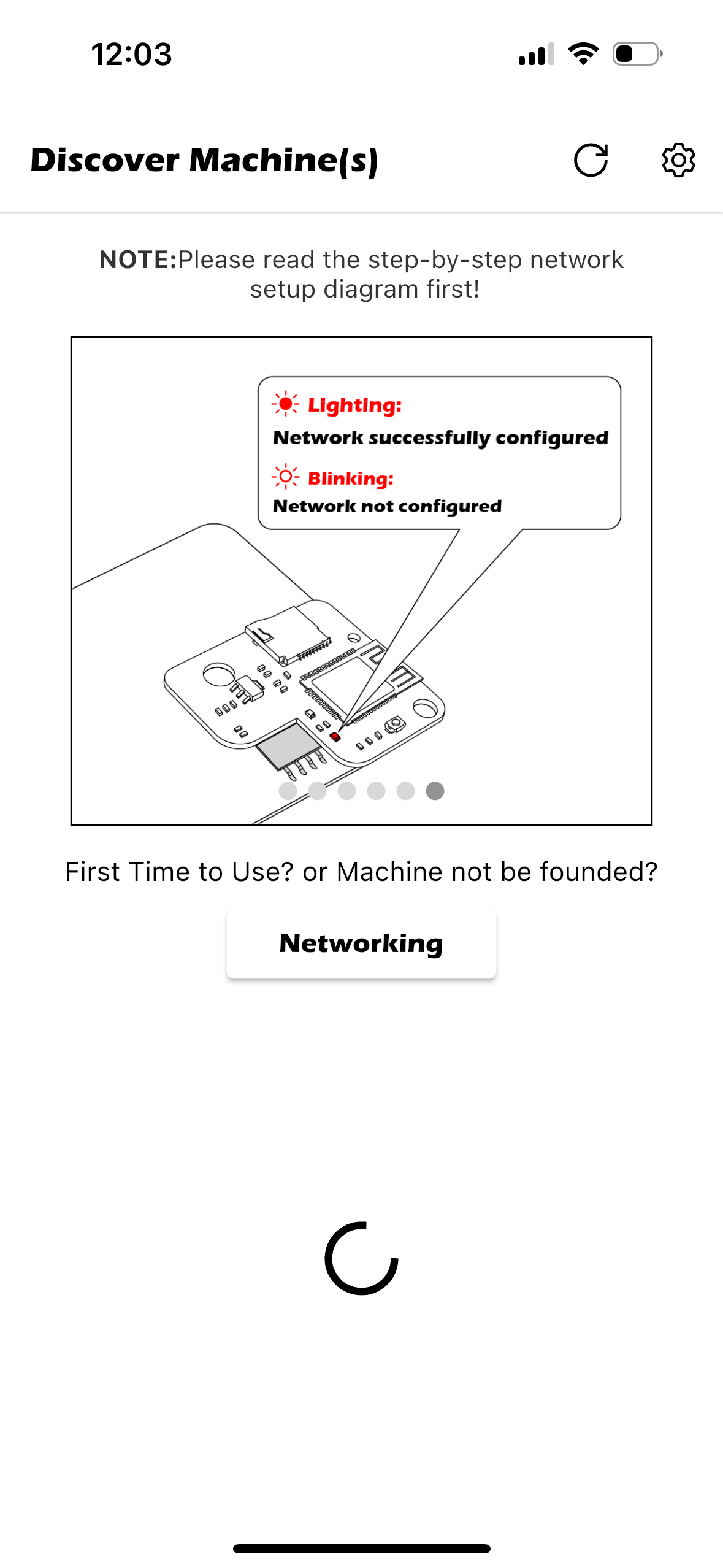
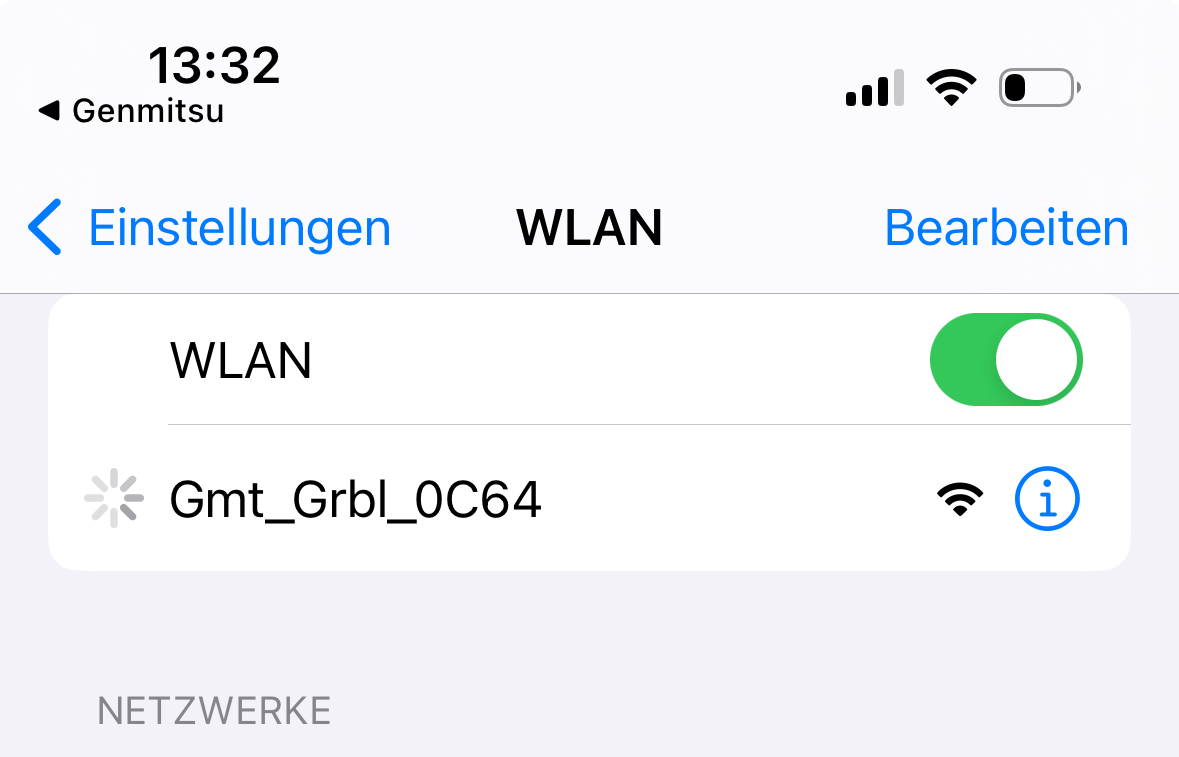
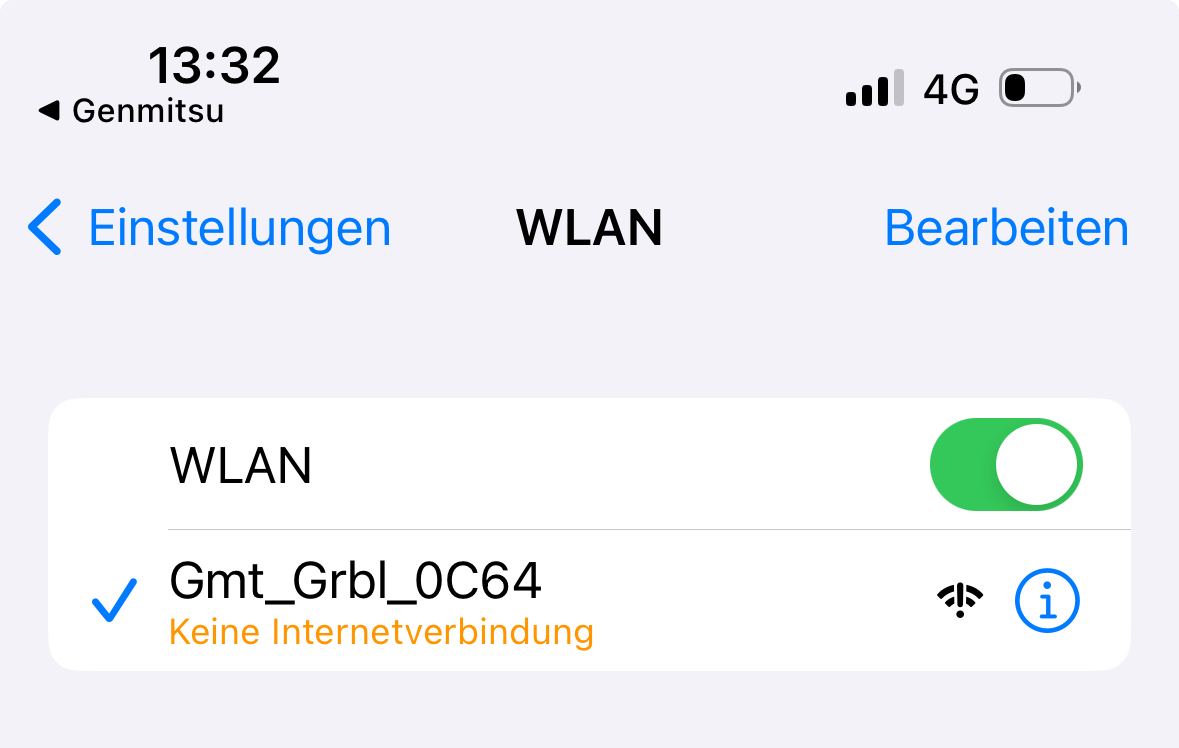
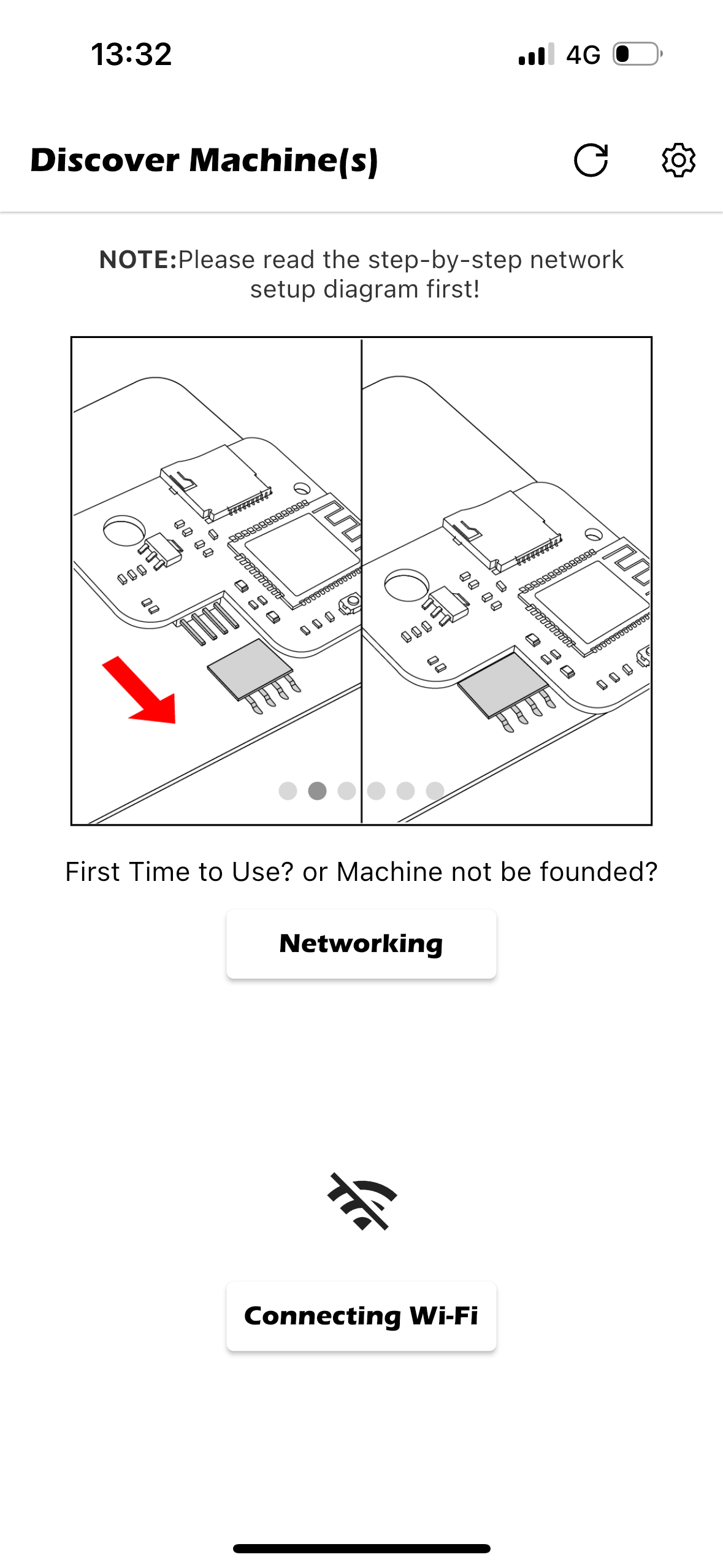
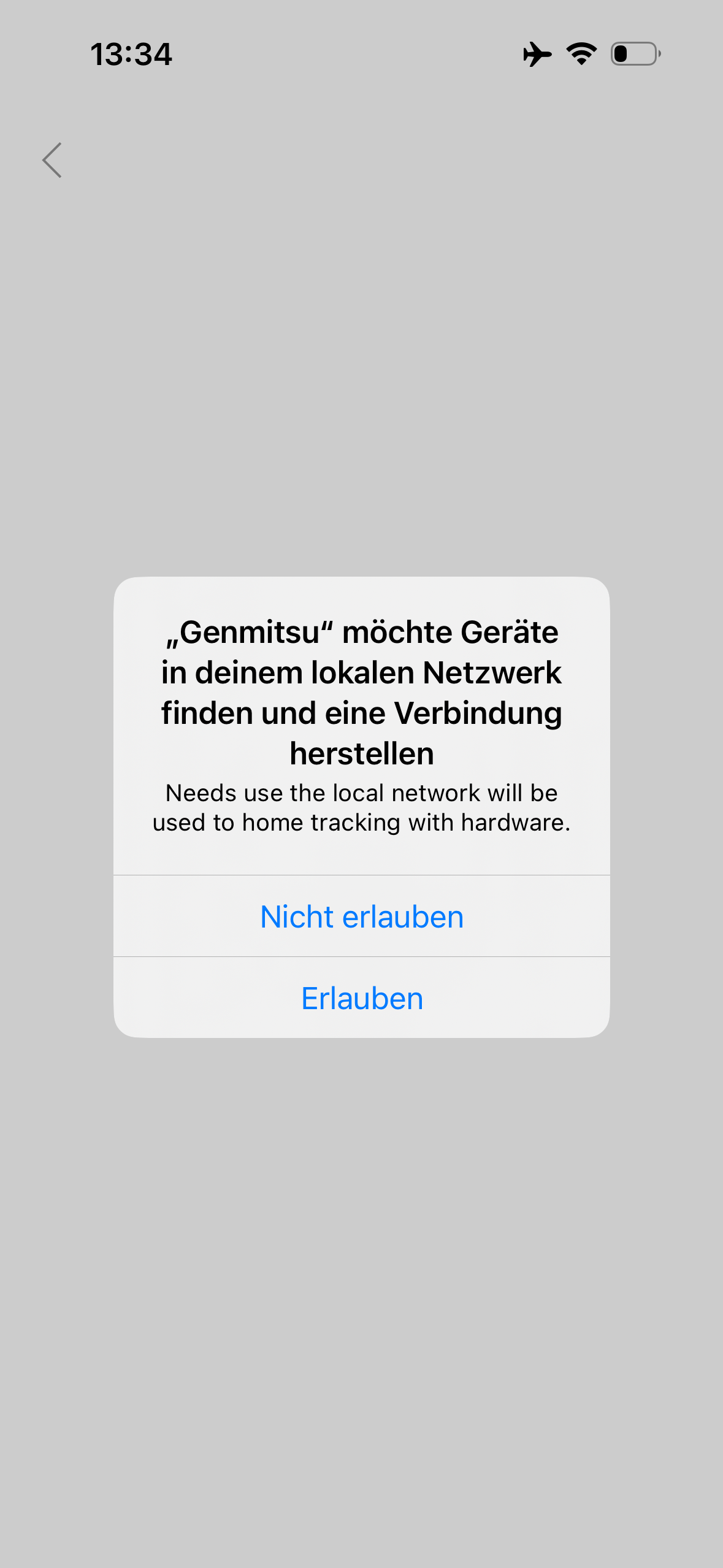
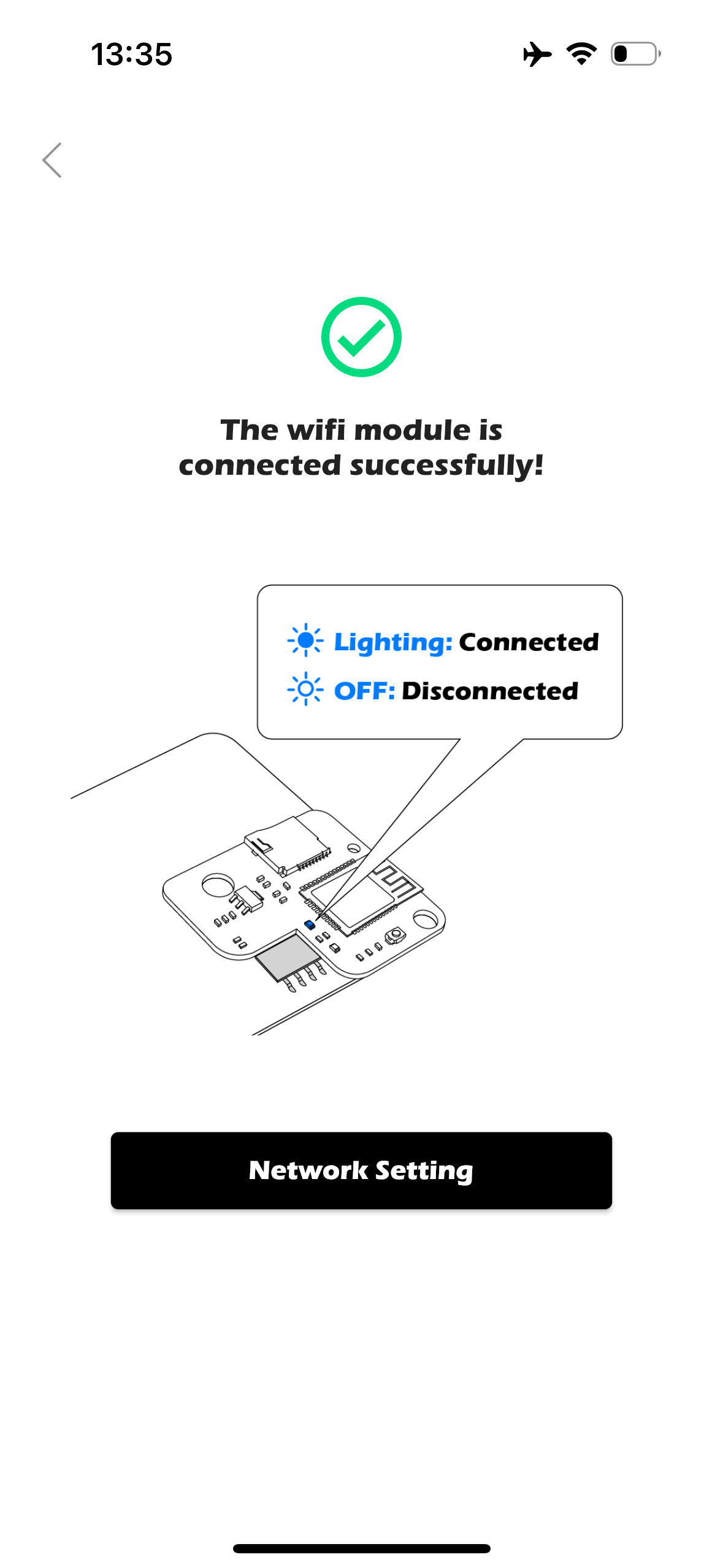
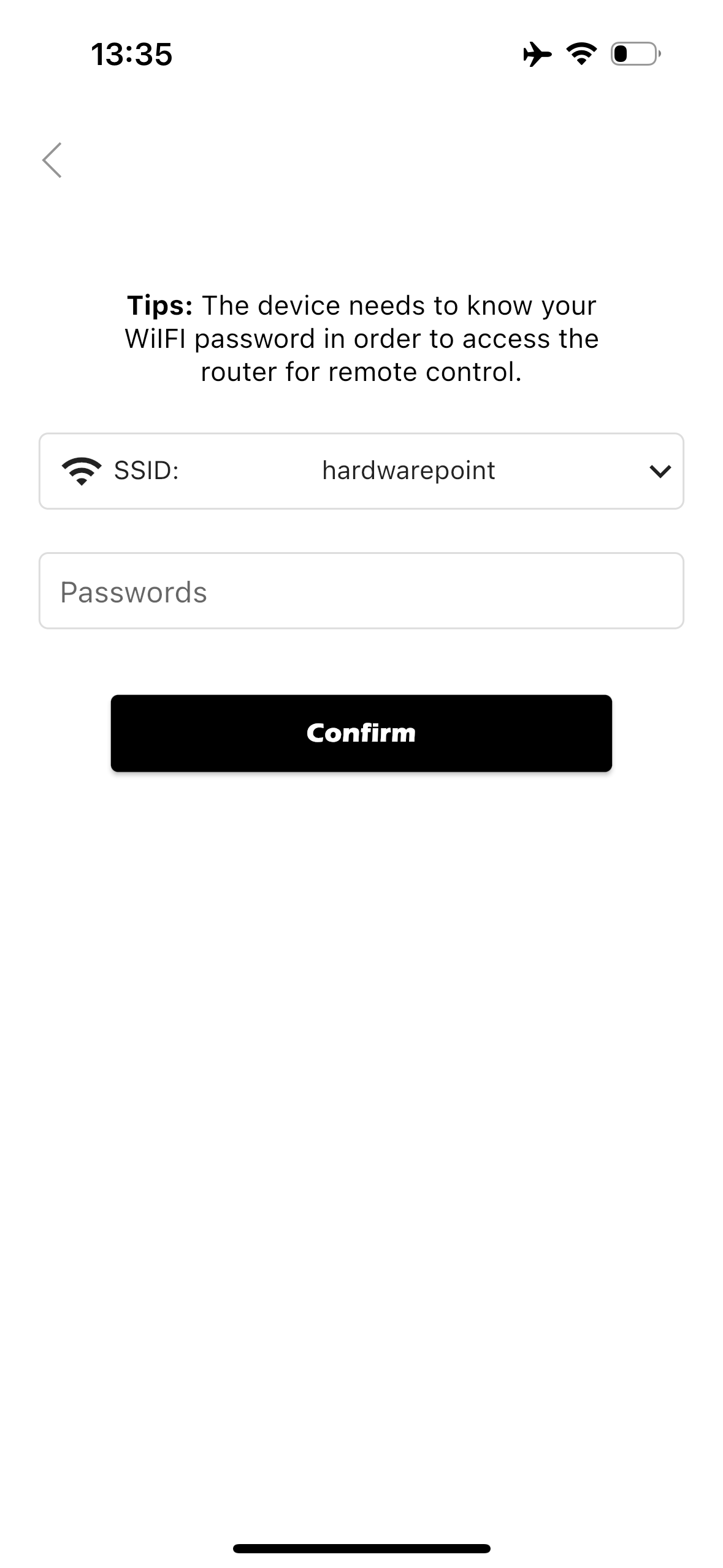
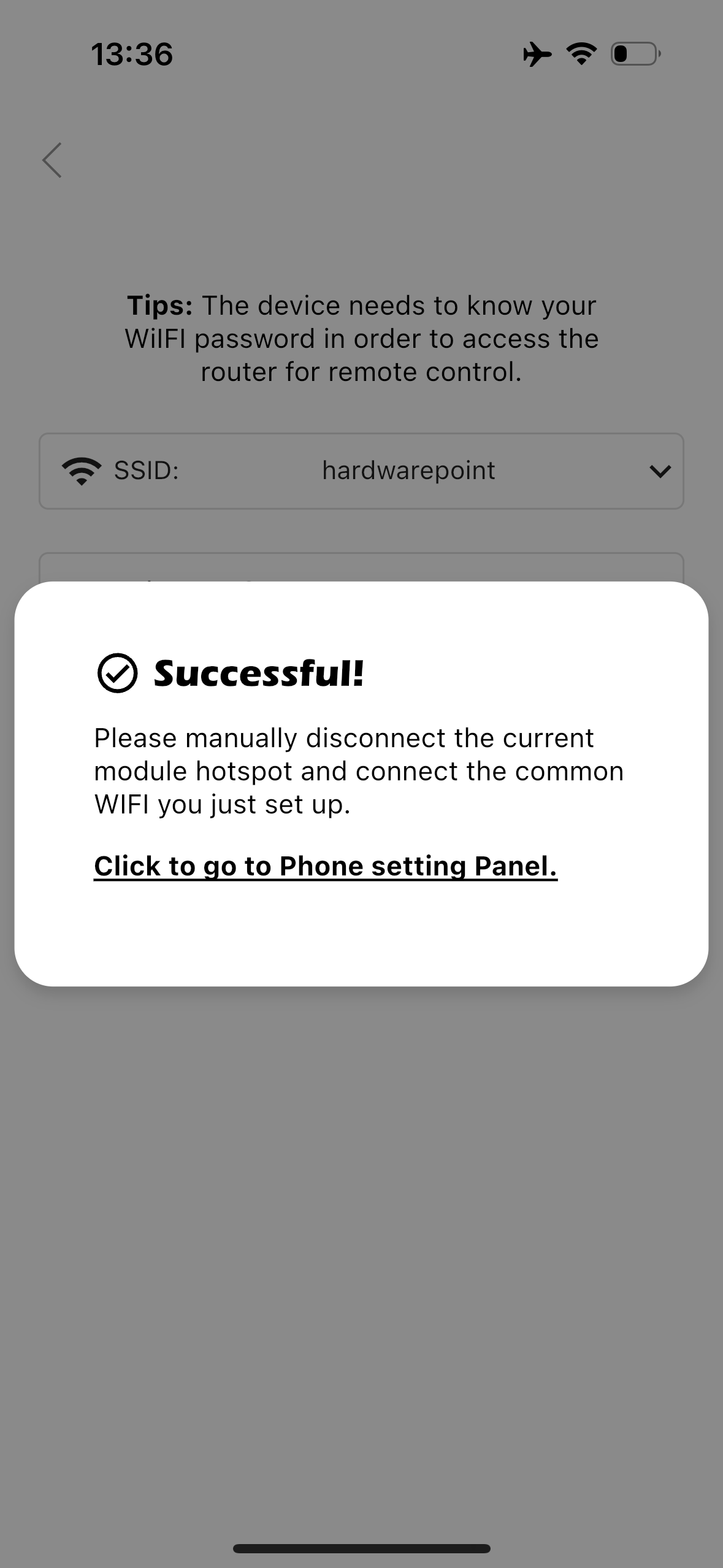
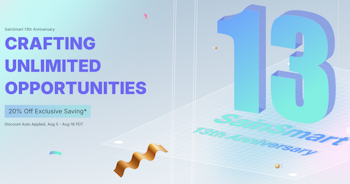


5 Kommentare zu “[Review] SainSmart Genmitsu wireless CNC Controller”